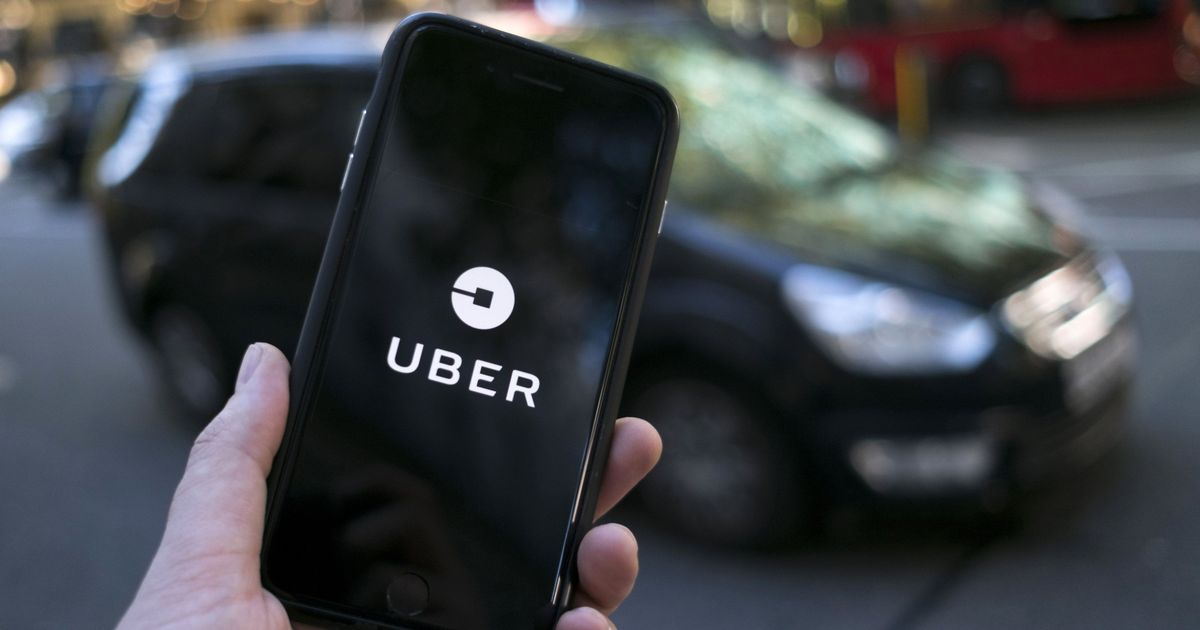Comment réparer l'erreur `` Quelqu'un d'autre utilise toujours ce PC ''

De nombreux utilisateurs de Windows sont confrontés au Quelqu'un d'autre utilise toujours ce PC erreur chaque fois qu'ils essaient d'éteindre ou de redémarrer leur PC. Certains utilisateurs affirment que le problème se produit chaque fois qu'ils essaient de se connecter avec un autre compte d'utilisateur.
Regarde aussi: Erreur dans Windows 10 'Impossible de se détacher de la barre des tâches' - Comment y remédier
Causes d'erreur:
Nous avons examiné ce problème particulier après avoir examiné différents rapports d'utilisateurs et essayé diverses stratégies de réparation recommandées par d'autres utilisateurs pour ce problème particulier. Chaque fois que cela s'avère, de nombreux scénarios déclencheront cette fenêtre contextuelle particulière. Voici différentes causes responsables de la Erreur 'Quelqu'un d'autre utilise toujours ce PC':
- L'erreur se produit en raison de l'option de connexion - Lorsqu'il s'avère, le problème se produit en raison d'un changement dans le menu Options de connexion qui force la machine à utiliser les informations de connexion pour terminer automatiquement la configuration de l'appareil et ouvrir à nouveau les applications. Si vous rencontrez ce problème, vous pouvez le résoudre après avoir désactivé une option dans l'option de connexion.
- L'utilisateur précédent est toujours connecté - Une autre cause est que l'utilisateur précédent qui a utilisé ce PC ne peut pas terminer la méthode de déconnexion. Cela se produit en raison d'une interruption de la machine ou en raison de la préférence de l'utilisateur. Pour résoudre ce problème dans ce cas, vous souhaitez utiliser le Gestionnaire des tâches pour déconnecter l'utilisateur précédent.
- Les mises à jour Windows sont toujours en cours d'installation - Si vous rencontrez le problème sur Windows 10 . Ensuite, il se peut que votre système d'exploitation pense à tort qu'un autre utilisateur est connecté. Lorsque le composant Windows installe plusieurs mises à niveau en arrière-plan. Dans ce cas, vous pouvez ignorer le message d'erreur après avoir d'abord terminé l'installation des mises à jour.
Si vous êtes actuellement confronté à la résolution du même message d'erreur. Ensuite, ce guide vous fournira diverses étapes de dépannage. Cependant, vous trouverez un ensemble de méthodes de réparation qui peuvent vous aider à résoudre le problème. Pour de bons résultats, nous vous recommandons de suivre les solutions dans le même ordre que nous les avons arrangées.
Commençons!
Regarde aussi: Comment réparer l'erreur 'Votre PC redémarrera automatiquement en une minute'
Comment réparer l'erreur 'Quelqu'un d'autre utilise toujours ce PC':

Correction 1: modification des options de connexion
Lorsqu'il s'avère, l'un des cas les plus courants dans lesquels l'erreur se produit est après une modification du Options de connexion . Comme il peut être effectué par l'utilisateur ou par de nombreuses applications d'optimisation du système dans le but d'améliorer les performances du système.
De nombreux utilisateurs confrontés à ce problème ont affirmé qu'ils résolvaient le problème après avoir modifié les paramètres de confidentialité afin que le système ignore l'utilisation des informations de connexion pour mettre fin automatiquement à la configuration de l'appareil après un redémarrage ou un redémarrage.
Si vous pensez que cette technique s'applique à votre cas. Vous pouvez ensuite suivre les étapes ci-dessous pour modifier le Options de connexion par conséquent:
- Frappé Touche Windows + R ouvrir un Cours boite de dialogue. Ensuite, entrez ms-settings: options de connexion dans la zone de texte, puis appuyez sur Entrer pour ouvrir le Options de connexion section de la Comptes onglet (dans l'application Paramètres de Windows 10).
- Lorsque vous êtes à l'intérieur du Options de connexion languette. Rendez-vous dans le volet de droite, puis descendez vers le Intimité section. Une fois sur place, assurez-vous que la bascule est associée à ' Utilisez mes informations de connexion pour terminer automatiquement la configuration de mon appareil et rouvrir mes applications après une mise à jour ou un redémarrage » est désactivé.
- Lorsque la modification est appliquée, redémarrez votre PC et voyez si le problème est résolu au démarrage de l'autre système.
Si vous faites toujours face au 'Quelqu'un d'autre utilise toujours ce PC' erreur, faites défiler jusqu'à l'autre méthode ci-dessous.
Correction 2: déconnectez l'utilisateur précédent
Lorsqu'il s'avère, ce problème se produit en raison d'une déconnexion incomplète d'un utilisateur précédent. De nombreux utilisateurs de Windows qui étaient également confrontés à ce problème ont affirmé avoir réussi à résoudre le problème après avoir utilisé le Gestionnaire des tâches pour déconnecter l'utilisateur qui sécurise la méthode d'arrêt ou de redémarrage pour terminer.
les informations d'identification fournies sont en conflit avec un ensemble d'informations d'identification existant
Venez vérifier comment déconnecter l’utilisateur précédent via le Gestionnaire de tâches:
- Frappé Ctrl + Maj + Entrée pour ouvrir le Gestionnaire des tâches.
- Lorsque vous êtes dans l'interface du gestionnaire de tâches. Choisir la Utilisateurs onglet du menu horizontal situé en haut.
- Ensuite, faites défiler vers le bas Utilisateur liste. Ensuite, appuyez avec le bouton droit sur l'utilisateur qui n'est plus connecté et sélectionnez Déconnecter dans le menu contextuel nouvellement apparu.
- Vous pouvez ensuite essayer de répéter l'action qui déclenchait précédemment le 'Quelqu'un d'autre utilise toujours ce PC' Erreur. Vérifiez-le ensuite.
Si cette solution n'était pas applicable ou n'a pas résolu le problème, faites défiler jusqu'à l'autre méthode ci-dessous.
Lire aussi: Comment réparer l'erreur de stratégie de diagnostic de l'hôte de service
Fix 3: Terminez l'installation des mises à jour en attente (Windows 10 uniquement)
Si vous rencontrez le problème sous Windows 10, assurez-vous qu'il existe également un coupable qui peut créer ce problème. Si vous essayez d’arrêter ou de redémarrer votre PC alors qu’une mise à jour de Windows s’installe en arrière-plan. Ensuite, votre système d'exploitation pense à tort qu'un utilisateur différent utilise votre système.
De nombreux utilisateurs sont confrontés à ce problème, mais ils le résolvent après avoir accédé à l'écran Windows Update et installé toutes les mises à jour en attente.
Si ce cas est similaire au vôtre, venez voir comment procéder:
- Frappé Touche Windows + R ouvrir un Cours boite de dialogue. Dans la boîte de dialogue d'exécution, saisissez ms-settings: windowsupdate dans la zone de texte. Puis frappez Entrer pour ouvrir l'écran Windows Update du Paramètres app.
- Lorsque vous êtes sur l'écran de mise à jour Windows, accédez au volet de droite et vérifiez si une mise à jour Windows est en cours de téléchargement. Si des mises à jour sont en attente, terminez l'installation après avoir suivi les étapes à l'écran.
- Lorsque chaque mise à jour Windows a été installée avec succès. Ensuite, répétez toute la procédure qui causait précédemment le 'Quelqu'un d'autre utilise toujours ce PC' erreur et vérifiez si l'erreur est corrigée.
Conclusion:
J'espère que cet article vous aidera à résoudre le problème 'Quelqu'un d'autre utilise toujours ce PC' . C'est sans doute l'erreur la plus courante, mais elle est très simple ou facile à corriger. Suivez les méthodes ci-dessus pour résoudre le problème. De plus, si vous avez des suggestions, des questions ou des questions, faites-le nous savoir ci-dessous. Ou bien, si vous le trouvez utile, partagez-le avec d'autres.
Jusque là! Garder le sourire
Lire aussi: